Tartalomjegyzék
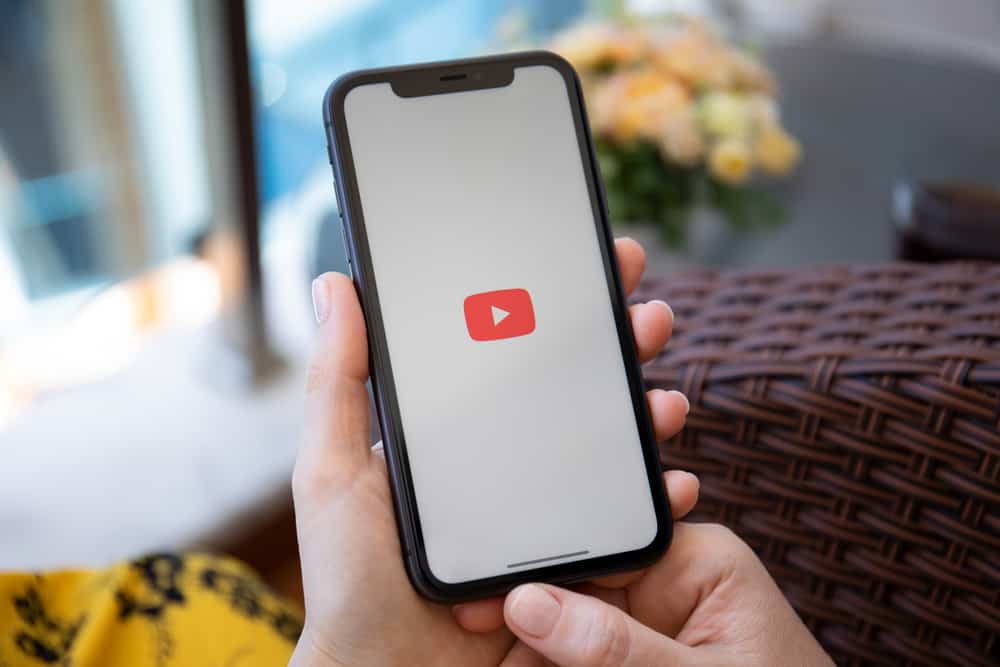
Néha szeretnénk elmenteni egy YouTube-videót a kameratekercsünkbe vagy megosztani más eszközökön, de nem tudjuk megtenni. Ennek fő oka, hogy a YouTube nem rendelkezik letöltési funkcióval.
Bár a YouTube-videókat offline is megnézheti, az alkalmazás nem tudja letölteni őket a telefon kameratekercsébe. Így a YouTube-videók kameratekercsbe mentésének megoldásához egy útmutatóra van szüksége.
Gyors válaszEgy YouTube-videót a következő módon menthet el közvetlenül képernyőfelvétel a telefonján. Alternatív megoldásként, ha a egy weboldalon keresztül, például Y2mate.com. Egy másik módja a YouTube videó letöltésének a YouTube Video Downloader alkalmazás. Ilyen alkalmazás például a TubeMate.
A YouTube-videók letöltéséhez lépésről lépésre útmutatót adunk a fenti módszerek használatához.
Miért érdemes YouTube-videókat menteni a Camera Rollba?
A YouTube hatalmas videógyűjteménnyel rendelkezik. A zenétől kezdve az oktatóvideókon át a gameplayekig és még sok másig. A YouTube korlátlan számú videót kínál az iOS-felhasználóknak, mindenféle fizetés nélkül. Megadsz egy nevet, és az összes ehhez a névhez kapcsolódó videót elhozza neked.
Mielőtt tehát megtanulnánk, hogyan menthetjük a YouTube-videókat a kameratekercsbe, nézzük meg a YouTube-videók kameratekercsbe mentésének néhány előnyét.
Az előnyök közé tartoznak:
- A videó alatt nem kell reklámokat néznie.
- Videókat nézhetsz, miközben offline vagy.
- Videókat vihet át iOS-eszközéről más eszközökre.
Meg kell tanulnia, hogyan mentheti a YouTube-videókat a kameratekercsbe, hogy élvezhesse az előnyöket. Nézzük meg a megoldásokat.
Hogyan menthetek YouTube videót a Camera Rollba?
A YouTube-videók mentése a kameratekercsbe viszonylag egyszerű. Különböző böngészők és harmadik féltől származó alkalmazások segítenek a YouTube-videók mentésében a kameratekercsbe. De a készülék károsodásának kockázata nagyobb, ezért egyszerű és biztonságos módszereket mutatunk be.
Megoldás #1: Képernyőfelvétel
A YouTube-videókat az iPhone képernyőjének rögzítésével mentheti el.
Kövesse az alábbi lépéseket a képernyő rögzítéséhez:
- Menjen a "Beállítások."
- Koppintson a "Vezérlőközpont."
- Kattintson a "Add (+) Opció."
- Keresse meg a videó amit meg akarsz menteni.
- Koppintson a "Felvétel gomb" a Vezérlőpultról.
- Fordítsa a telefont fekvő módba, hogy csak a videót rögzítse, és ne a környező részleteket, például az értesítési sávot.
- Játsszon a videó és rögzítse a menteni kívánt darabot.
- Érintse meg a "Felvétel gomb" a felvétel leállításához. A videó elmentésre kerül a fényképezőgép tekercsébe.
Ha a videókat egy alkalmazással szeretné elmenteni, akkor gyorsan továbbléphet a következő megoldásra.
Megoldás #2: Video Downloader App
A YouTube-videók kameratekercsbe mentésének egyszerű és biztonságos módja a Video Downloader App vagy a TubeMate használata.
Lásd még: Hogyan kalibráljuk a GPS-t Androidon- Telepítse a "Video Downloader App."
- Nyissa meg az alkalmazást, és keresse meg a "YouTube" a keresősávban.
- Írja be a név a célvideó.
- A videó lejátszása közben egy felugró értesítés jelenik meg a képernyőn, amely a következő szöveget tartalmazza "Mentés a memóriába" opciót. Kattintson rá.
- Nyissa meg a "Mentett videó mappa" az alkalmazáson.
- Kattintson az információra ("i") Ikon a videó előtt.
- "Mentés a Camera Rollba."
A videó most már a telefon belső tárhelyén van. Megoszthatja és tetszés szerint használhatja.
Lásd még: Hogyan kell szabályozni a hangerőt a Roku alkalmazásonMegoldás #3: Az Y2mate weboldal
Vannak, akik nem szeretik a telefonjuk tárhelyét harmadik féltől származó alkalmazásokkal megtölteni. Ezért számukra alternatív módszert kínálunk egy weboldal használatával. A YouTube-videók kamerarollba mentéséhez a legjobb oldal az Y2mate.
Videók mentése a következő módon Y2mate kövesse a megadott eljárást.
- Nyissa meg bármelyik webböngésző mint a Króm , Mozilla , vagy Szafari a készüléken.
- Típus Y2mate.com a keresősávban.
- Írja be a a videó neve a Y2mate keresősávján. Vagy másolja be a keresőbe a URL a YouTube-videónak, amelyet el szeretne menteni.
- Válassza ki a felbontást, és koppintson a zöld " Letöltés Gomb" a videó jobb oldalán. A videó mostantól a készüléked "Letöltések" mappa.
- Nyissa meg a Letöltések mappa a készüléken, és érintse meg a hárompontos menüt. Ezután érintse meg a Mozgatás gombot, és helyezze át a videót a kamerarollba.
A videó most már sikeresen elmentésre került a kameratekercsbe.
Következtetés
A YouTube-videók elmentése a készülék kameratekercsébe sok felhasználó számára vonzó. A videókat offline is megnézheti, és megoszthatja őket a készülékéről más eszközökkel.
A YouTube-videókat a képernyő rögzítésével, webböngészővel vagy alkalmazással mentheti. Minden folyamat elérhető és egyszerű lépésekkel jár.
Megadtuk Önnek a három legjobb megoldást a YouTube-videók mentésére a kamerarollba. Válassza ki a kívánt megoldást, és mentse a YouTube-videókat.
